Ca format de card SD de pe dispozitivul mobil
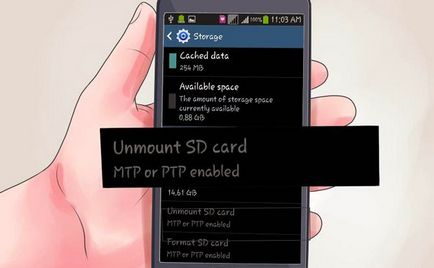
Formatarea unui dispozitiv de stocare SD în Android

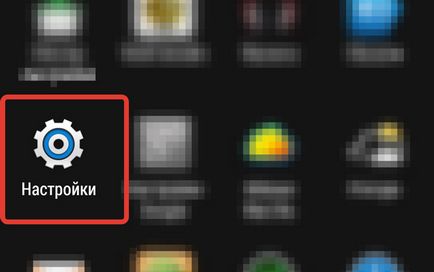
Următorul pas este să faceți clic pe eticheta: „Memoria“ Este important de remarcat faptul că versiunea de Android, numele meniului poate varia. În orice caz, trebuie să căutați secțiunea care conține cuvântul în titlu „Memoria“ sau „Storage“ pentru versiunea în limba engleză.

puteți vedea informații detaliate despre cartela de memorie din meniu, după cum urmează:
- Tipul cardului;
- Valoarea totală a cardului;
- Memorie liberă.
Pe aceeași pagină, puteți formata unitatea flash. Pentru a face acest lucru, selectați „carte Format“. Versiunea în limba engleză poate fi o inscripție «FormatSDcard».
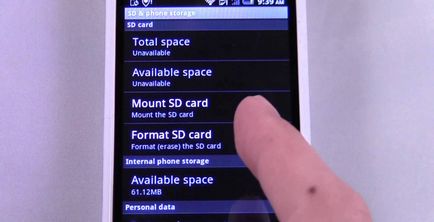
După finalizarea procedurii de card vor fi șterse, iar sistemul de fișiere va deveni FAT32. După ce a ocupat de modul în care să formatați cartela de memorie pe Android, puteți curăța rapid unitatea.
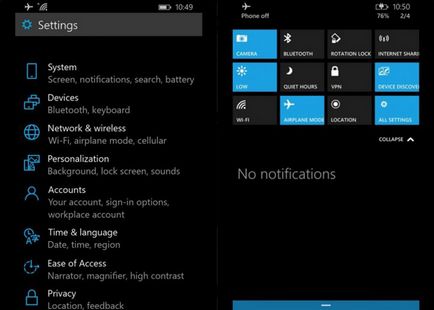
Când apare meniul, aveți nevoie pentru a găsi printre întreaga listă de «StorageSense» setări. In versiunea rusa poate fi scris în „Stocare“.
Din moment ce utilizatorul are nevoie pentru a formata cartela de memorie, mergeți la secțiunea «SD-card.“ Este important de remarcat faptul că, înainte de a curăța mass-media, este recomandat la aplicații și documente importante de backup. Apoi, ar trebui să fie selectată opțiunea „Formatare cartelă“. Pentru a confirma operația, trebuie să apăsați pe butonul „Da“.
După procedura, disc formatat va detecta automat dispozitivul.
Formatarea unitatea flash din computer
Atunci când cardul SD este determinată de un computer sau laptop, utilizatorul trebuie să meargă la „My Computer“ (Windows 8 și mai sus, „acest computer“). Atunci când utilizatorul deschide fereastra se va vedea dispozitivele conectate, inclusiv card de memorie. Formatnut la o unitate detașabilă, trebuie să faceți clic pe ea cu RMB. „Format“, selectați din meniul de comenzi rapide.

După un moment, se deschide un formular în care puteți vedea:
- Volumul transportatorului;
- Un sistem de fișiere (poate fi modificat de către utilizator);
- dimensiunea unității de alocare.
Înainte de a curăța vehiculul, trebuie să definiți sistemul de fișiere. Pentru mici SD-card este cel mai bun pentru a alege FAT32. Dacă se dorește, puteți specifica eticheta de volum (acest nume va fi afișat lângă litera atribuită transportatorului).
În cele mai multe cazuri, utilizatorii selectați formatul rapid (purificarea TOC). Pentru a preveni recuperarea fișierelor șterse, selectați eliminarea completă a fișierelor (în acest caz, gaia nu este pus). Pentru a începe procesul de formatare, trebuie să faceți clic pe butonul „Start“.
Când formatarea este finalizată, SD-card este scos din cititor și apoi plasat în dispozitivul mobil.
formatare de eroare și principiul eliminării sale
Uneori, utilizatorii se pot confrunta cu faptul că cardul nu este formatat. În acest caz, în timpul procedurii de eroare este „Nu se poate finaliza formatarea.“ După aceea, cartela de memorie devine inactivă, adică, este imposibil de a adăuga fișiere.
Motivul pentru această eroare este asociată cu defecțiuni ale vehiculului. Nu te supăra, pentru că cu o astfel de problemă poate fi depășită prin utilizarea unui calculator Windows sau programe specializate.
Disk Management
Mulți utilizatori nu sunt conștienți de faptul că astfel de consecințe neplăcute, cum ar fi ruperea card SD poate fi corectată prin utilizarea Disk Management. Pentru a rula aplicația, trebuie să utilizați combinația de taste Win + R. În forma pe care ar trebui să se înregistreze la echipă: «diskmgmt.msc».
De „Disk Management“, în câteva minute. Trebuie să selectați SD-card și apoi faceți clic pe ea cu RMB. „Format“ pentru a alege din meniu.

În acest caz, în cazul în care discul va fi starea de „nealocată“, aveți nevoie pentru a crea un volum simplu. În cele mai multe cazuri, această procedură vă permite să restaurați unitatea.
Formatarea linia de comandă
În cazul în care toate metodele de mai sus nu corectează eroarea și unitatea nu a fost formatat, trebuie să utilizați linia de comandă. În primul rând aveți nevoie pentru a rula o aplicație pentru a deschide orice fișiere și programe. Necesitatea de a introduce comanda «CMD» a deschis fereastra.
Când este pornit consola, utilizatorul va trebui să introduceți comanda „# formatul:“, în loc de „#“ trebuie să specificați o literă de unitate detașabilă. Trebuie remarcat faptul că procedura de format este recomandat în modul de siguranță.
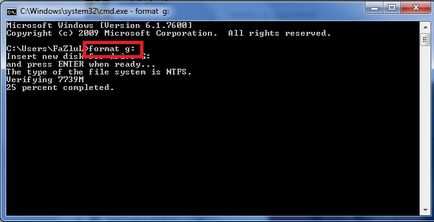
În 90% din cazuri, SD-card va fi restaurat și curățat. Dacă această procedură nu funcționează, aveți nevoie pentru a profita de programe specializate.
formatorului
Uneori, utilizatorii pot întâlni o situație în care nici una dintre metodele nu pot face față cu sarcina. În acest caz, trebuie doar să utilizeze software specializat, dezvoltat de către producătorii de card SD.
Utilizatorii pot descărca următoarele programe:
- JetFlash Recuperarea on-line;
- D-Soft Flash Doctor;
- Flashnul.
Fiecare program este unic, de aceea este recomandat pentru a studia funcționalitatea fiecărei aplicații. Este important să ne amintim că cel mai bun instrument pentru a descărca de pe site-urile oficiale, pentru a nu „infecta“ computerul cu viruși.
concluzie
Cu procesul de formatare să se ocupe chiar utilizatorul novice. Primul recomandat format de card SD direct de pe dispozitivul mobil. Alte metode sunt folosite cel mai bine numai în cazul în care discul de formatare dispozitiv mobil a fost făcut din greșeală.